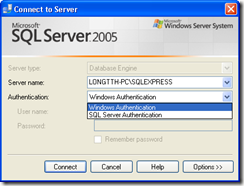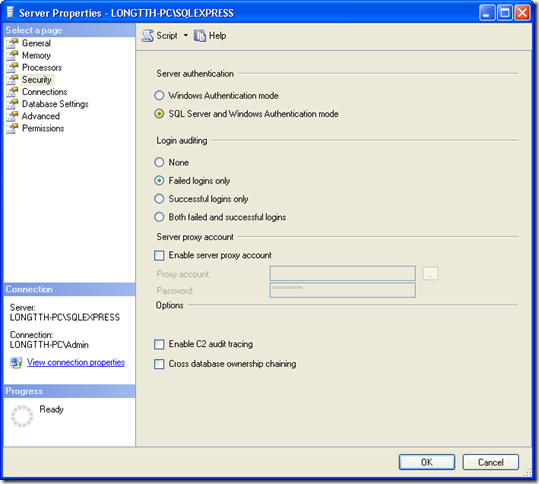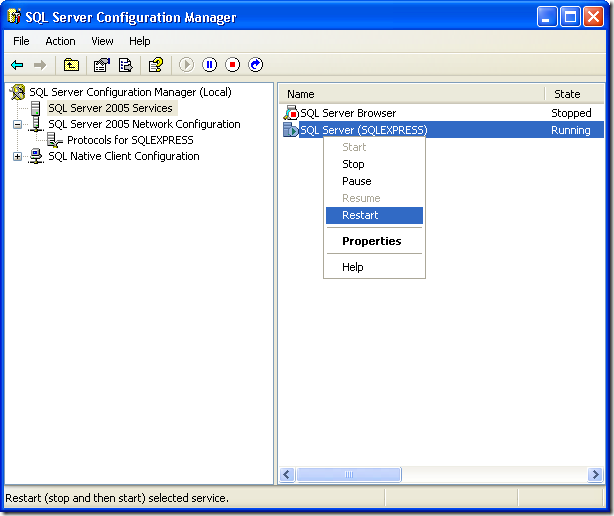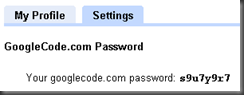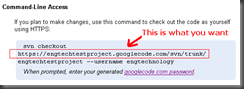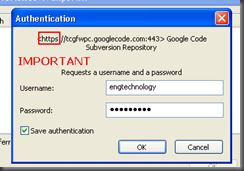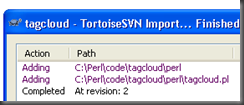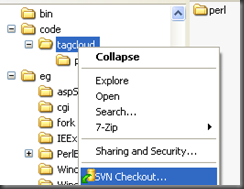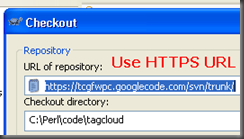- Đăng nhập bằng Window Authentication
- Click phải vào SQL Server Instance trên máy bạn, chọn Properties
- Từ list box bên trái chọn Security, chọn vào radio SQL Server and Window Authentication mode. Nhấn OK.
SQL Server sẽ báo với bạn là phải restart mới có tác dụng....
- Bật SQL Server Configuration Manager:
- Từ tree panel bên trái chọn node sql server 2005 services. Trong panel bên phải right-click vào SQL Server Instance trên máy bạn chọn Restart (cái Instance mà bạn muốn đăng nhâp vào ấy). Theo như trong hình thì trên máy Long chỉ cài mỗi SQL Server 2005 Express với tên là SQLEXPRESS, nhưng nhớ là 1 máy các bạn vẫn cài được nhiều SQL Server Instance nhé. :)
Chờ một chút
Chờ chút nữa - OK. Giờ bạn đăng nhập vào SQL Server Management Studio bằng username & password của bạn được rồi đó :)
Hồi lâu, đây là Nơi tôi chia sẻ những suy nghĩ về công việc và học tập. bây giờ phần lớn thời gian tôi sẽ copy&paste một số bài viết ưng ý để dành đọc lại sau này
Search This Blog
Saturday, July 30, 2011
Hướng dẫn sửa lỗi "The user is not associated with a trusted SQL Server connection. (Microsoft SQL Server, Error: 18452)"
Thường khi các bạn cài xong SQL Server mà quên enable SQL Server Authentication ở giai đoạn setup sẽ gặp lỗi này. Hôm nay Long sẽ hướng dẫn các bạn cách khắc phục. Long sử dụng SQL Server 2005 SP3 làm ví dụ, theo Long biết thì giữa SQL Server 2005 - 2008 R2 giao diện để config mấy cái vụ này cũng không khác gì nhau lắm. Let's go..
Wednesday, July 27, 2011
Tùy chỉnh để Eclipse sử dụng "space" thay "tab"
Vì sao phải dùng "space" thay cho "tab" thì khỏi cần nhắc lại nhé. :)
Bắt tay vào làm thôi. Từ giao diện chính của Eclipse chọn Window - Preferences - General - Text Editor
Display tab width 4
Check vào "Insert space for tabs".
Thêm tí hình vẽ cho nó sinh động :

Monday, July 25, 2011
Tùy chỉnh để Eclipse sử dụng text-encoding là UTF-8
Tùy chỉnh để Eclipse sử dụng text-encoding là UTF-8
Dùng Eclipse rất sướng, nhưng mặc định thì cái text encoding của nó là CP1252 - không hỗ trợ viết tiếng Việt Unicode - một điều rất bực mình đối với chúng ta - lập trình viên Việt. Nên hôm nay Long sẽ giới thiệu cách chỉnh Eclipse để bắt nó dùng UTF8 mà encode text file.
Menu - Windows - Preferences - General - Workspace - Text file encoding - Other - UTF8
Hình:
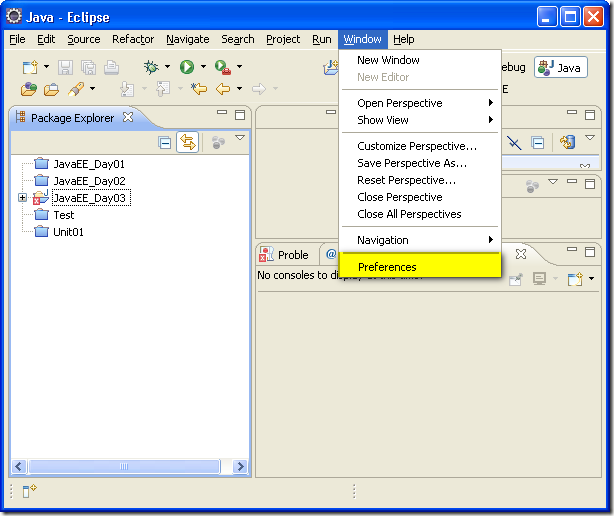
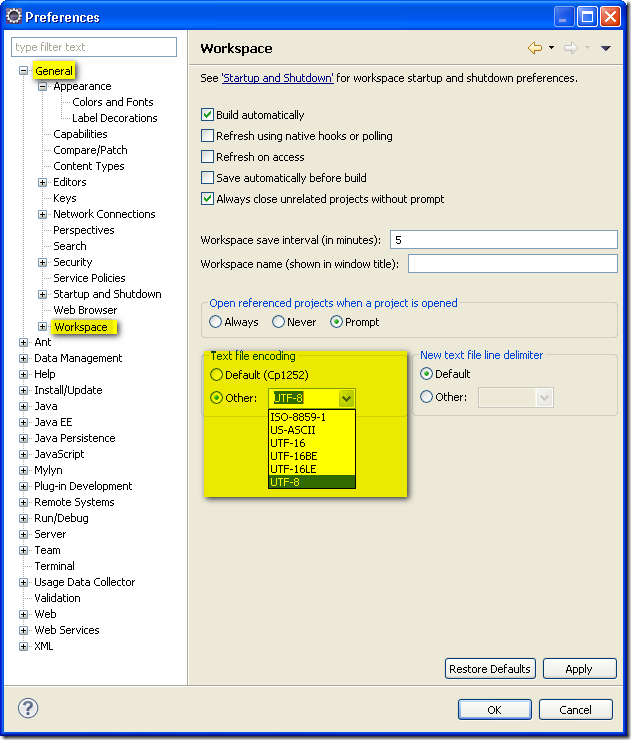
Dùng Eclipse rất sướng, nhưng mặc định thì cái text encoding của nó là CP1252 - không hỗ trợ viết tiếng Việt Unicode - một điều rất bực mình đối với chúng ta - lập trình viên Việt. Nên hôm nay Long sẽ giới thiệu cách chỉnh Eclipse để bắt nó dùng UTF8 mà encode text file.
Menu - Windows - Preferences - General - Workspace - Text file encoding - Other - UTF8
Hình:
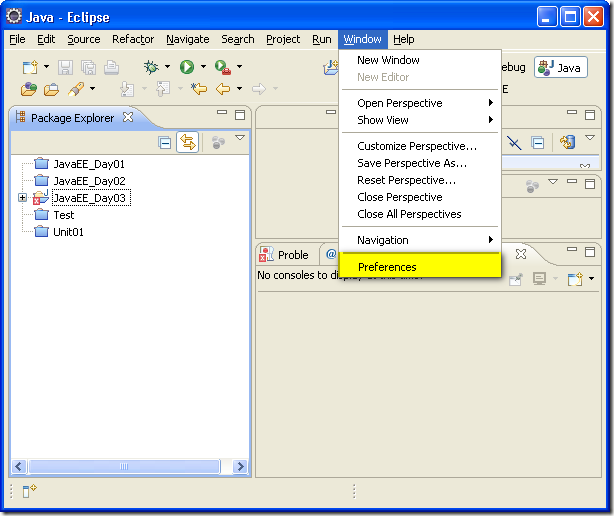
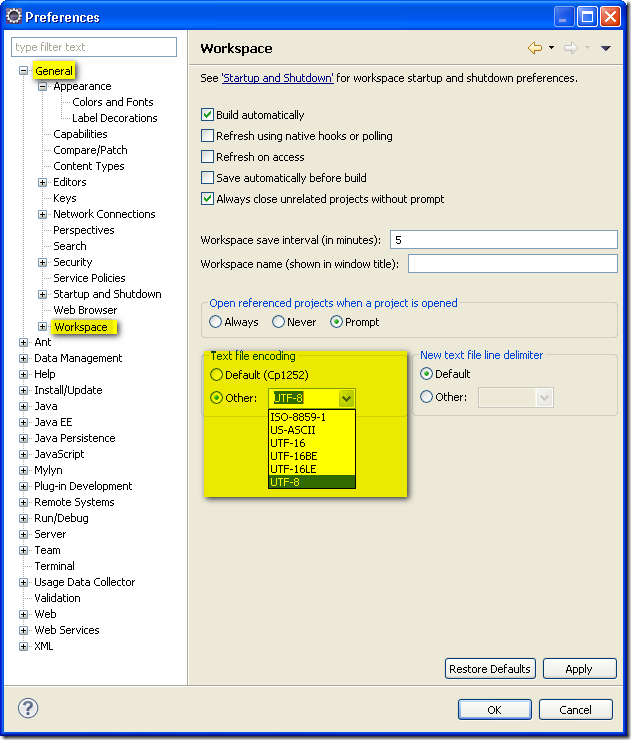
Test cái syntax highlighter coi
package assignment.pk02playingcard;
import java.util.List;
import java.util.Arrays;
/*
* we'll play in VietNamese rule:
* SPADE < CLUB < DIAMOND < HEART
* 2 < 3 < 4 < ... < 10 < J < Q < K < A
*/
public class Card {
private String[] rankArray = { "2", "3", "4", "5", "6", "7", "8", "9",
"10", "J", "Q", "K", "A" };
private String[] suitArray = { "SPADE", "CLUB", "DIAMOND", "HEART" };
private List rankList = Arrays.asList(rankArray);
private List suitList = Arrays.asList(suitArray);
/*
* trong bảng mã Unicode
* 9824 9829 9830 9827
* ♠ ♥ ♦ ♣
*/
private String suit = "";
private String rank = "";
private int cardValue = 0;
/**
* @return the cardValue
*/
public int getCardValue() {
return cardValue;
}
/**
* @param cardValue
* the cardValue to set
*/
public void setCardValue(int cardValue) {
this.cardValue = cardValue;
}
/**
* @return the rank
*/
public String getRank() {
return rank;
}
/**
* @param rank
* the rank to set
*/
public void setRank(String rank) {
this.rank = rank;
}
/**
* @return the suit
*/
public String getSuit() {
return suit;
}
/**
* @param suit
* the suit to set
*/
public void setSuit(String suit) {
this.suit = suit;
}
/**
* construct a new card with random rank and suit.
*/
public Card() {
int randomSuitIndex = (int) (4 * Math.random());
int randomRankIndex = (int) (13 * Math.random());
this.suit = suitArray[randomSuitIndex];
this.rank = rankArray[randomRankIndex];
this.setCardValue((rankList.indexOf(this.rank) + 1) * 10
+ (suitList.indexOf(this.suit) + 1));
}
/**
* construct a new card with rank and suit in number
* @param rankInt
* @param suitInt
*/
public Card(int rankInt, int suitInt) {
this.suit = suitArray[suitInt];
this.rank = rankArray[rankInt];
this.setCardValue((rankInt + 1) * 10 + (suitInt + 1));
}
@Override
public String toString() {
String str = "";
str = str + this.rank + "-" + this.suit;
return str;
}
public boolean isGreaterThan(Card c) {
if (this.getCardValue() > c.getCardValue()) {
return true;
} else {
return false;
}
}
public static void main(String[] args) {
Card c1 = new Card();
Card c2 = new Card();
if (c1.isGreaterThan(c2)) {
System.out.println(c1.toString() + " is greater than "
+ c2.toString());
} else {
System.out.println(c2.toString() + " is greater than "
+ c1.toString());
}
}
}
Sửa lỗi “Registry error loading key 'Warcraft III\InstallPath”
Mấy ngày nay bị thiên hạ rủ rê lôi kéo vào con đường Defense of the Ancients thế là mày mò up patch các thể loại, gặp cái lỗi trên title, bực mình GOOGLE thần chưởng 1 phát thì ra cái này, lôi về đây để các bạn tham khảo :)
- Start>Run gõ vào regedit, click OK.
- Từ thanh panel bên trái, tìm folder warcraft 3 trong chỗ hkey_current_user>software>blizzard entertainment>Warcraft III
- click phải lên 1 vùng trống phía bên phải, chọn new – String value – đặt tên nó là InstallPath.
- click kép vào cái mình mới tạo ra và nhập đường dẫn tới thư mục warcraft 3 trên máy, ví dụ: của Long là D:\Games\Warcraft III.
Good luck :)
Technorati Tags: DotA
Hướng dẫn sử dụng Google Code với TortoiseSVN
Chép (dịch) từ trên đây về;
Hôm nay, 25 tháng bảy 2011, chưa thấy GOOGLE CODE hỗ trợ tính năng lock của subversion.
- Yêu cầu:
- Google Account
- Software Project
- Có thể tạo 1 cái để tự sướng ở đây
- TortoiseSVN
- GoogleCode.com PassWord
- Đăng nhập vào Project Hosting
- Vào Profile >> Settings
- Lấy pass:
- Lấy Subversion của project được host ở Google Code:
- Đăng nhập vào Project Hosting.
- Vào Project >> Source
Nhớ để ý http với https nhé (dùng https) - Đưa files vào 1 project mới:
- Click phải vào thư mục chứa code, chọn TortoiseSVN >> Import…
- Paste cái URL of the project vào khung “URL to repository”
- Giờ thì nhập Google username và Google Code password vào:
- Chờ 1 tí :)
- Kết nối vào 1 project đã có sẵn trên GCode:
- Chọn thư mục muốn lấy source về, click phải – TortoiseSVN >> Checkout…
- Nhập URL của project:
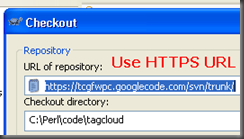
- Nếu nó đòi nhập username/password thì nhập vào.
- Nghịch thôi :)
Nghịch code cho đã đời rồi click phải vào thư mục chứa code và… - SVN Update để lấy code mới nhất từ server về.
- SVN Commit để upload code của mình lên.
- TortoiseSVN >> Add để add thêm file vào project.
Hôm nay, 25 tháng bảy 2011, chưa thấy GOOGLE CODE hỗ trợ tính năng lock của subversion.
Sunday, July 24, 2011
javac not recognized as an internal or external command
javac not recognized as an internal or external command
Đôi lúc lướt web hay đọc sách sẽ thấy các bác writer demo các bài java nho nhỏ chạy bằng cmd và javac nhưng khi bạn copy & paste rồi làm y chang thì lại gặp cái lỗi như trên title. Khi đó (trên Windows) hãy right-click vào My Computer >> chọn thẻ Advanced >> Environment Variables (1 trong 2 cái nút ở dưới) >>
Trong groupBox System Variables tìm dòng có chữ "Path" >> chọn Edit, thêm 1 dấu chấm phẩy ( ; ) và đường dẫn tới thư mục chứa file javac.exe trong máy bạn (như trong máy Long là C:\Program Files\Java\jdk1.6.0_26\bin) OK >> OK >> tiếp tục chạy demo nào :) Good luck!
Đôi lúc lướt web hay đọc sách sẽ thấy các bác writer demo các bài java nho nhỏ chạy bằng cmd và javac nhưng khi bạn copy & paste rồi làm y chang thì lại gặp cái lỗi như trên title. Khi đó (trên Windows) hãy right-click vào My Computer >> chọn thẻ Advanced >> Environment Variables (1 trong 2 cái nút ở dưới) >>
Trong groupBox System Variables tìm dòng có chữ "Path" >> chọn Edit, thêm 1 dấu chấm phẩy ( ; ) và đường dẫn tới thư mục chứa file javac.exe trong máy bạn (như trong máy Long là C:\Program Files\Java\jdk1.6.0_26\bin) OK >> OK >> tiếp tục chạy demo nào :) Good luck!
Hướng dẫn sử dụng Visual Source Safe - from congdongCviet
Hôm nay anh Huy lôi qua bảo cài Visual Source Safe để quản lý source trong thời gian làm mock project. Google thần chưởng 1 phát thì ra cái này của bác Shakura trên Cộng đồng C Việt. Lôi lên đây gửi mọi người tham khảo.
Một vài thao tác với MySQL Client
0. Cài đặt MySQL...
1. Kiểm tra tình trạng của MySQL trong máy:
mở Command Prompt (Start/Run/cmd) và nhập vô:
$ mysqladmin -u root -p status
nếu MySQL "ngon lành" sẽ có thông báo như sau: (các con số mang ý nghĩa tượng trưng)
Uptime: 434 Threads: 1 Questions: 85 Slow queries: 0...
trong trường hợp nhận được kết quả là "mysql is not recognized as an internal or external command..." thì dùng lệnh cd để dời con trỏ lệnh đến thư mục bin của MySQL như hình dưới
2. Khởi động MySQL Client. Chúng ta sẽ dùng giao diện dòng lệnh này để tạo 1 cái database mini và thực hiện 1 vài thao tác đơn giản với database nho nhỏ này.
a. cũng trong giao diện Command Prompt nhập
$ mysql -u root -p
hệ thống sẽ hỏi pass.
nhập pass của root vào.
kết quả:
b. Tạo database:
mysql> CREATE DATABASE miniexample;
Kết quả:
Query OK, 1 row affected...
c. Tạo 1 user mới (tên miniuser) với mọi quyền đối với database miniexample này.
mysql> GRANT ALL ON miniexample.* TO miniuser@'%'
-> IDENTIFIED BY '123456';
mysql> GRANT ALL ON miniexample.* TO miniuser@'localhost'
-> IDENTIFIED BY '123456';
d. Quit MySQL client. Reconnect với user usermini thay cho root.
mysql> quit
Bye
$ mysql -u miniuser -p miniexample
Enter password: ****
Welcome...
.
.
.
mysql>
e. Tạo 1 cái bảng với 2 cột "Số CMND" và "họ tên"
msql> CREATE TABLE nguoi (cmnd int), hoTen nvarchar(255);
Query OK, 0 rows affected ...
show cái tables mới tạo ra coi cho sướng con mắt đã:
mysql> show tables;
+--------------------------+
| Tables_in_miniuser |
+--------------------------+
| simple_table |
+--------------------------+
1. Kiểm tra tình trạng của MySQL trong máy:
mở Command Prompt (Start/Run/cmd) và nhập vô:
$ mysqladmin -u root -p status
nếu MySQL "ngon lành" sẽ có thông báo như sau: (các con số mang ý nghĩa tượng trưng)
Uptime: 434 Threads: 1 Questions: 85 Slow queries: 0...
trong trường hợp nhận được kết quả là "mysql is not recognized as an internal or external command..." thì dùng lệnh cd để dời con trỏ lệnh đến thư mục bin của MySQL như hình dưới
2. Khởi động MySQL Client. Chúng ta sẽ dùng giao diện dòng lệnh này để tạo 1 cái database mini và thực hiện 1 vài thao tác đơn giản với database nho nhỏ này.
a. cũng trong giao diện Command Prompt nhập
$ mysql -u root -p
hệ thống sẽ hỏi pass.
nhập pass của root vào.
kết quả:
b. Tạo database:
mysql> CREATE DATABASE miniexample;
Kết quả:
Query OK, 1 row affected...
c. Tạo 1 user mới (tên miniuser) với mọi quyền đối với database miniexample này.
mysql> GRANT ALL ON miniexample.* TO miniuser@'%'
-> IDENTIFIED BY '123456';
mysql> GRANT ALL ON miniexample.* TO miniuser@'localhost'
-> IDENTIFIED BY '123456';
d. Quit MySQL client. Reconnect với user usermini thay cho root.
mysql> quit
Bye
$ mysql -u miniuser -p miniexample
Enter password: ****
Welcome...
.
.
.
mysql>
e. Tạo 1 cái bảng với 2 cột "Số CMND" và "họ tên"
msql> CREATE TABLE nguoi (cmnd int), hoTen nvarchar(255);
Query OK, 0 rows affected ...
show cái tables mới tạo ra coi cho sướng con mắt đã:
mysql> show tables;
+--------------------------+
| Tables_in_miniuser |
+--------------------------+
| simple_table |
+--------------------------+
Kẻ 1 đường đánh dấu 80 kí tự trên 1 dòng trong Eclipse IDE.
Kẻ 1 đường đánh dấu 80 kí tự trên 1 dòng trong Eclipse IDE.
Lôi trên đây về :)
Ngắn gọn:


Lôi trên đây về :)
Ngắn gọn:
General -> Editors -> Text Editors -> Show Print MarginHình ảnh:
Unit test với JUnit trong Eclipse
Subscribe to:
Posts (Atom)
Phật giáo vs cúng sao
Nhiều người nói Phật giáo bây giờ biến tướng, cúng sao giải hạng mê tín dị đoan... Nhưng mất đi cái đó rồi, nhóm những con người có ít họ...
-
Có những điều không trường kinh doanh nào dạy bạn (phần 4). Giá trị cảm nhận của khách hàng là tổng giá trị cảm nhận (total perceived value)...
-
Trích nguồn của linh lũ thiên tôn - thập tứ tỷ. Vâng, cái kết cho ngoại truyện của 1 siêu phẩm, nhạt hơn cả nước loz luôn. Và đây cũng là cm...
-
Tùy chỉnh để Eclipse sử dụng text-encoding là UTF-8 Dùng Eclipse rất sướng, nhưng mặc định thì cái text encoding của nó là CP1252 - không ...